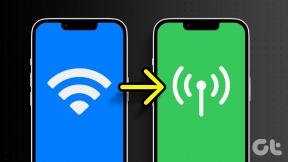7 bästa tips för att fixa Amazon Echo ansluten till Bluetooth men inget ljudproblem
Miscellanea / / November 29, 2021
Nyligen, när jag kopplade min bärbara dator till Amazon Echo via Bluetooth, kunde jag inte höra ljudet trots att mediefilen spelade normalt. När jag kopplade bort enheterna spelades ljudet upp på den bärbara datorn. Men när jag kopplade tillbaka dem gjorde det inte det. Om du inte heller kan lyssna på ljud på Echo från din Bluetooth-anslutna enhet är du på rätt plats.

Det är ingen hemlighet att Echo-enheter som stöds kan användas som Bluetooth-högtalare (och vice versa). När det händer kan du spela upp ljud från din telefon eller bärbara dator via Echo. Ibland, även när du ansluter Echo till din telefon eller bärbara dator, spelar det inget ljud.
Låt oss se hur du åtgärdar inget ljudproblem via Bluetooth på Amazon Echo.
Notera: I alla korrigeringar som nämns nedan måste du ha tålamod. Alla enheter kräver lite tid för att uppdatera den information som krävs för att ansluta via Bluetooth.
1. Starta om anslutna enheter
‘Har du testat att stänga av och slå på den?’ Innan du ändrar någon inställning, starta om din telefon eller bärbara dator som fungerar som ljudkälla till Echo. Försök sedan spela upp ljudet igen.

2. Koppla ur Echo
Många gånger löser det också problemet med Bluetooth-anslutningen om du kopplar ur Echo från eluttaget och kopplar in det igen. Om du gör det återställs enhetens strömcykel, vilket hjälper till att åtgärda eventuella problem. Du måste ta bort nätsladden från din Echo-enhet. Vänta sedan i minst 30 sekunder innan du ansluter den igen.
3. Öka ekovolymen
Kollade du volymen på ditt Echo? Ibland är volymen noll, och det är anledningen till inget ljud från någon ansluten Bluetooth-enhet. Använd volymknappen på Echo för att öka volymen. Alternativt, säg kommandot "Alexa, volym tio". Om du gör det ökar volymen till maximalt. Du kan också säga andra volymkommandon som "Alexa, öka/minska volymen" eller "Alexa, volym N" - här är N valfritt tal mellan 1-10.
Även på Guiding Tech
4. Ta bort AUX-kabeln
Är en aux-kabel ansluten till ditt Echo? Ta bort den. Testa sedan att spela upp ljudet på din bärbara dator eller mobil via Bluetooth.
Men om aux-kabeln inte är ansluten till din Echo, sätt i aux-kabeln i dess uttag en gång och ta bort den. Ibland tror Echo-enheten att den fortfarande är ansluten till auxen och producerar därför inte utsignal för den Bluetooth-anslutna enheten. Att koppla in och ta bort det löser problemet.
5. Koppla ihop Bluetooth-enhet på rätt sätt
Om du ansluter din telefon eller bärbara dator till Echo för första gången, se till att du följer rätt steg. Så här går du tillväga.
Steg 1: Var inom räckhåll för din Echo-enhet. Stäng av Bluetooth på alla befintliga enheter som är ihopparade med Echo.
Steg 2: Öppna Alexa-appen och tryck på Enheter längst ned.

Steg 3: Välj din Echo-enhet från listan över tillgängliga enheter.


Steg 4: Tryck på Bluetooth-enheter > Koppla ihop en ny enhet.


Steg 5: Aktivera Bluetooth på din telefon eller bärbara dator. Öppna Bluetooth-inställningarna och ställ in det i ihopparningsläget också. Anslut den till din Echo-enhet. Vänta ett tag tills de är ordentligt parade. När anslutningen är framgångsrik kommer Alexa att meddela detsamma.
Spela nu upp ljud från din anslutna telefon eller bärbara dator, det kommer att spelas genom Echo. När som helst, om du vill sluta spela på Echo, kan du antingen stänga av Bluetooth på din telefon eller bärbara dator. Alternativt kan du säga kommandot "Alexa, koppla ur." Om du stöter på några problem när du ansluter till Echo, kolla vår detaljerad guide för att ansluta telefoner och bärbar dator till Echo.
6. Anslut till höger Bluetooth-enhet
Även om Echo-enheterna kan komma ihåg flera Bluetooth-enheter kan de bara anslutas till en enhet åt gången. Så se till att Echo är ansluten till enheten som du försöker ansluta den till och inte till någon annan enhet.
Notera: Echo ansluter till den senast anslutna Bluetooth-enheten om det finns flera enheter inom räckhåll.
Koppla först bort befintliga Bluetooth-anslutningar genom att säga "Alexa, koppla bort." Anslut sedan den till den specifika enheten genom att säga "Alexa, koppla ihop med [enhetsnamn]" eller "Alexa, anslut till [enhet namn]'.
Dricks: Du bör inaktivera Bluetooth på andra enheter tills vidare för att ansluta Echo till din enhet korrekt.
Även på Guiding Tech
7. Koppla bort Bluetooth-enheter
Om problemet kvarstår efter att ha provat ovanstående lösningar bör du glömma Bluetooth-enheten. Ibland, även om Alexa-appen visar att enheten är ansluten, är den inte korrekt ansluten. Det är därför du inte kan höra ljudet från ekot.
För att fixa det måste du glömma den problematiska Bluetooth-enheten från Alexa-appen. För det, öppna Alexa-appen och tryck på Enheter längst ner. Gå till din Echo-enhet från Echo & Alexa > Namn på din Echo-enhet. Välj Bluetooth-enheter. Tryck på din enhet och tryck på Glöm enhet.


Koppla sedan ihop det igen med ditt Echo, som visas ovan. Om problemet fortfarande kvarstår, gå till parningsmenyn och tryck på alternativet för att glömma alla ihopparade enheter.
Bonus: Alexa Commands för Bluetooth
Här är några användbara kommandon som kan användas med Alexa för Bluetooth.
Para enhet
Säg kommandot "Alexa, para". Det kommer att starta ihopparningsprocessen på Echo.
Anslut till en viss enhet
Om du har parat ihop flera Bluetooth-enheter till Echo kan du ansluta till en viss enhet genom att säga kommandot "Alexa, anslut till [enhetsnamn]".
Koppla från Bluetooth-enheten
För att koppla från en viss enhet eller för närvarande ansluten enhet, säg "Alexa, koppla ur" eller "Alexa, koppla från [enhetsnamn]".
Även på Guiding Tech
Ljudkontroll
Att använda Echo Dot eller det större Echo sparar dig besväret med att använda en annan Bluetooth-högtalare. Förutom att den är intelligent sparar den också utrymme. Vi hoppas att ovanstående lösningar hjälper dig att återfå Bluetooth-ljudutgången i Echo.
Nästa upp: Har du märkt Drop in-funktionen i Alexa-appen? Vi förklarar i detalj hur den skiljer sig från den vanliga samtalsfunktionen.